SDX1200
FAQ e Risoluzione dei problemi |

SDX1200
Data: 28/04/2022 ID: faqh00101398_000
Il materiale non è stato tagliato con successo usando l'impostazione taglio a metà.
Quando il materiale non può essere tagliato con successo usando la funzione di taglio a metà, controllare il seguente problema ed eseguire l'operazione necessaria secondo ogni soluzione.
Problema 1: L'intero disegno non è stato tagliato. Non tutto il materiale risulta tagliato a metà
Problema 3 : Il materiale non è stato tagliato utilizzando la funzione di taglio a metà con il rullo di trasporto.
⇒Se il materiale non è stato tagliato utilizzando la funzione di taglio a metà con il rullo di trasporto, fare riferimento a Il materiale da tagliare non viene tagliato preciso con il rullo di trasporto..
Problema 1: L'intero disegno non è stato tagliato. Alcune aree non sono state tagliate.
Soluzione 1
Collocare il materiale all'interno dell'area di applicazione (area con griglia) sul lato adesivo.
Non attaccare alcun materiale sopra i segni di scansione nell'illustrazione qui sotto. Altrimenti, un supporto potrebbe non essere riconosciuto correttamente o un disegno non potrebbe essere tagliato in modo preciso. Collocare il materiale all'interno dell'area di applicazione (area con griglia) sul lato adesivo.
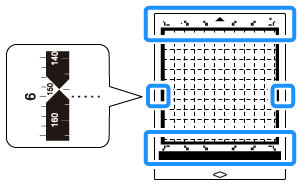
Soluzione 2
Avete premuto o mosso il supporto o la leva di bloccaggio del supporto dopo che la macchina ha iniziato a muoversi?
Non toccare il supporto o la leva di bloccaggio del supporto dopo che la macchina si è avviata premendo il pulsante Start sul pannello operativo della macchina. Altrimenti, il disegno non può essere tagliato in modo preciso poiché lo spessore del materiale non può essere rilevato correttamente.
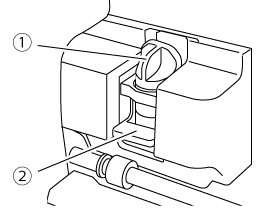 |
(1) Supporto lama (2) Leva di blocco supporto |
Se si dimentica di abbassare la leva di blocco del supporto, premere ![]() per fermare l'operazione e spingere verso il basso la leva di blocco del supporto, e poi provare ad eseguire l'operazione dall'inizio.
per fermare l'operazione e spingere verso il basso la leva di blocco del supporto, e poi provare ad eseguire l'operazione dall'inizio.
Soluzione 3
La pressione di taglio potrebbe essere troppo debole.
Toccare ![]() una volta sullo schermo delle impostazioni per aumentare la pressione di taglio, e poi riprovare.
una volta sullo schermo delle impostazioni per aumentare la pressione di taglio, e poi riprovare.
 |
 |
Prima di creare il progetto, eseguire un taglio di prova con lo stesso materiale.
Per i dettagli, fare riferimento a Come si esegue il taglio di prova? (Taglio di prova) .
Soluzione 4
La lama può essere usurata. Sostituire la lama con una nuova.
Soluzione 5
Assicuratevi che non ci siano segni di taglio o corpi estranei sulla superficie della macchina (A) nell'illustrazione qui sotto.
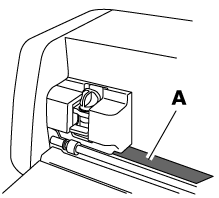
Se c'è un oggetto estraneo sulla superficie, rimuoverlo.
Se la superficie presenta segni di taglio e non si può tagliare correttamente, contattare il servizio clienti Brother.
Problema 2:Ci sono tagli profondi che attraversano completamente il supporto, oppure taglia attraverso il tappetino.
Soluzione 1
Controllare che l'impostazione Taglio a metà sia su ON.
 |
 |
Soluzione 2
Avete premuto o mosso il supporto lama o la leva di blocco del supporto dopo che la macchina ha iniziato a muoversi?
Non toccare il supporto o la leva di bloccaggio del supporto dopo che la macchina si è avviata premendo il pulsante Start sul pannello operativo della macchina. Altrimenti, il disegno non può essere tagliato in modo preciso poiché lo spessore del materiale non può essere rilevato correttamente.
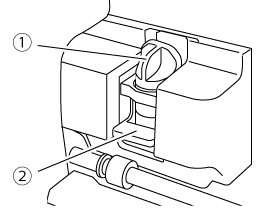 |
(1) Supporto lama (2) Leva di blocco supporto |
Se si dimentica di abbassare la leva di blocco del supporto, premere ![]() per fermare l'operazione e spingere verso il basso la leva di blocco del supporto, e poi provare ad eseguire l'operazione dall'inizio.
per fermare l'operazione e spingere verso il basso la leva di blocco del supporto, e poi provare ad eseguire l'operazione dall'inizio.
Soluzione 3
La pressione di taglio potrebbe essere troppo forte. Diminuire la pressione di taglio toccando ![]() nella schermata delle impostazioni, e poi eseguire il taglio di prova. Prima di creare il progetto, eseguire un taglio di prova con lo stesso materiale.
nella schermata delle impostazioni, e poi eseguire il taglio di prova. Prima di creare il progetto, eseguire un taglio di prova con lo stesso materiale.
 |
 |
Per i dettagli, fare riferimento a Come si esegue il taglio di prova? (Taglio di prova) .
Soluzione 4
Assicuratevi che non ci siano segni di taglio o corpi estranei sulla superficie della macchina (A) nell'illustrazione qui sotto.
Se c'è un oggetto estraneo sulla superficie, rimuoverlo. Se la superficie presenta segni di taglio e non si può tagliare correttamente, contattare il servizio clienti Brother.
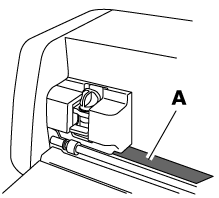
FAQ correlate
SDX CE, SDX1000, SDX1200, SDX1250, SDX2200D, SDX2250D, SDX900
Per richiedere ulteriore assistenza, contattare il servizio assistenza clienti Brother:
Feedback sui contenuti
Questo modulo viene utilizzato esclusivamente con finalità di feedback.